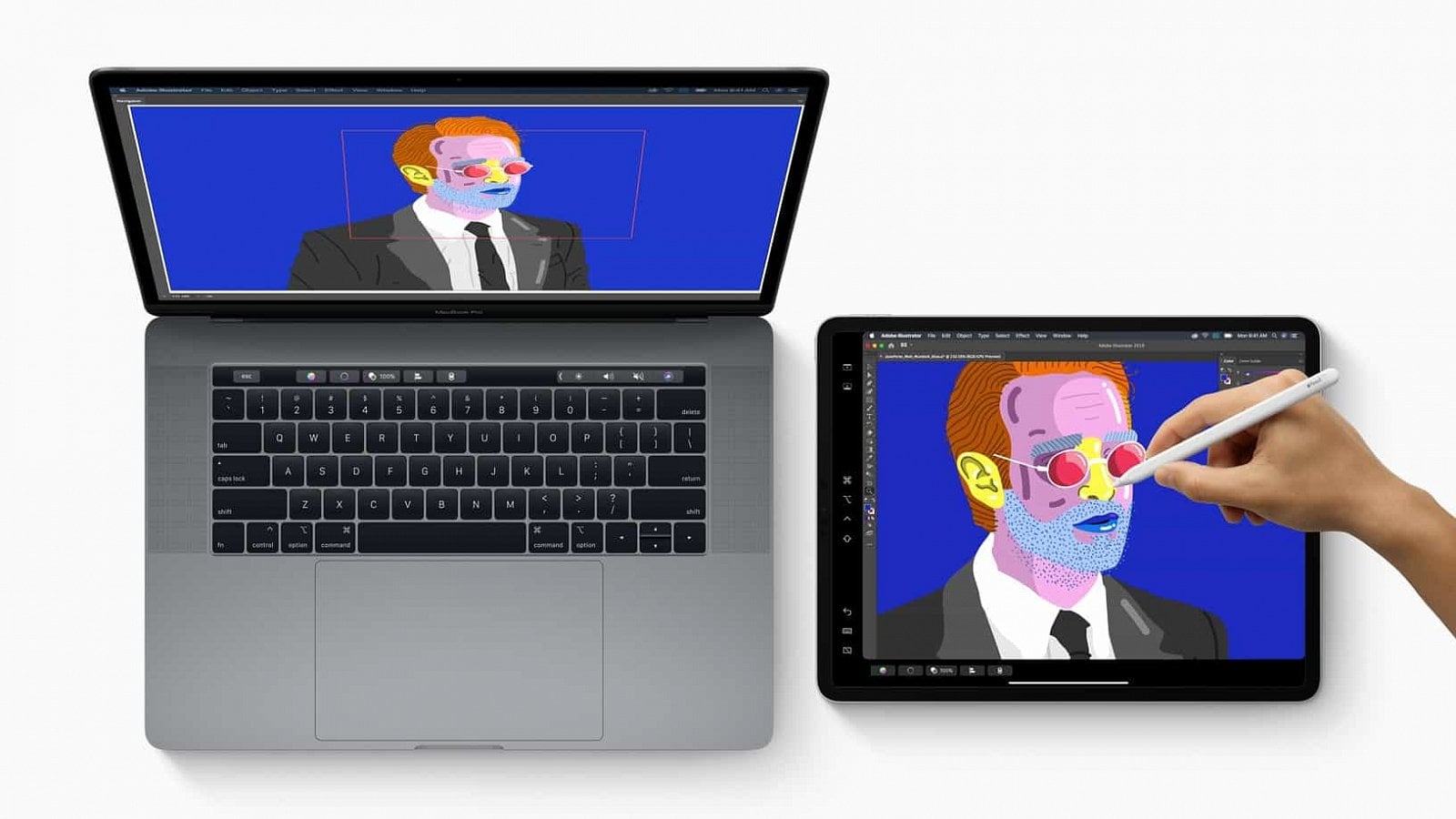Včera večer Apple vydal již šestnáctou iteraci svého desktopového systému. Od OS X 10.0 Cheetah z jara 2001 ušel velký kus cesty. Stihl změnit procesorovou architekturu z PowerPC na Intel x86. Kódové názvy už neodkazují na kočkovité šelmy, ale známá místa v Kalifornii. A již třetí rok systém nese název macOS. Co se nezměnilo, je pravidelný nášup novinek, které zlepšují práci se systémem, rozšiřují možnosti aplikací i komunikaci s okolím.
Catalina přináší hned několik změn. Firma zvýšila zabezpečení systému i ochranu osobních údajů pomocí účtů Apple ID. iPady mohou nově sloužit jako externí displeje Maců, případně jako grafické tablety. Apple nově sleduje čas trávený v aplikacích. Dokáže též vyhledávat ztracené/ukradené MacBooky. Systémové aplikace mají několik drobných novinek.
Ze systému dokonce zmizel iTunes, jehož funkce se rozdělily mezi nové aplikace, jmenovitě Hudbu, Podcasty a TV. A synchronizaci iPhonů, iPadů a iPodů bude mít nově na starost přímo Finder. Systém lze nově kompletně ovládat hlasem, ale ne tím českým.
Novinky jsme detaily popisovali u příležitosti letošního WWDC, úplný seznam všech větších změn pak najdete níže v oficiálních „release notes“.
mac OS Catalina je dostupná pro:
- MacBook 2015 a novější
- MacBook Air 2012 a novější
- MacBook Pro 2012 a novější
- Mac Mini 2012 a novější
- iMac 2012 a novější
- iMac Pro 2017 a novější
- Mac Pro 2013 a novější
Zdroj: Apple
Seznam novinek v macOS 10.15 Catalina
Oficiální text Applu bez redakčních úprav.
Safari
Aktualizovaná úvodní stránka
Na aktualizované úvodní stránce se kromě oblíbených a často navštěvovaných stránek zobrazují návrhy Siri s relevantními weby z historie prohlížení, posledními navštívenými stránkami a odkazy přijatými ve Zprávách.
Upozornění na slabé heslo
Když se v Safari přihlašuješ k účtu pomocí slabého hesla, které se dá snadno uhodnout, Safari tě upozorní a navrhne silnější.
Obraz v obrazu z tlačítka pro zvuk na panelu
Obraz v obrazu rychle zapneš pomocí tlačítka pro zvuk na panelu.
Přepnutí na otevřený panel z dynamického vyhledávacího pole
Když začneš psát adresu webu, který už máš otevřený, Safari tě navede na otevřený panel.
Blokování odesílatele
Všechny e‑maily od určitého odesílatele můžeš v Mailu zablokovat. Jeho zprávy pak jdou rovnou do koše. Podobně jako ve Zprávách se k téhle funkci dostaneš kliknutím na jméno odesílatele v hlavičce jakéhokoli e‑mailu.
Odhlášení odběru
Odkaz na odhlášení odběru e‑mailových zpráv z komerčních seznamů se teď zobrazuje nad hlavičkou e‑mailu. Kliknutím na Odhlásit odběr pošleš žádost o odstranění své e‑mailové adresy ze seznamu.
Ztlumení vlákna
Ztlumením vlákna potlačíš oznámení z nadměrně aktivního e‑mailového vlákna.
Aktualizované klasické rozvržení
Uspořádá prohlížeč Mailu ve sloupcovém rozložení s možností náhledu aktuální zprávy pod seznamem zpráv nebo napravo od něj.
Poznámky
Zobrazení galerie
V úplně novém zobrazení galerie jsou poznámky vidět jako vizuální miniatury, takže daleko snadněji než dřív najdeš přesně tu, o kterou ti jde.
Sdílené složky
Spolupracovat se teď dá na celých složkách poznámek, a to včetně dalších vnořených složek. Pozvi ostatní do složky a všichni můžou přidávat poznámky, přílohy nebo podsložky.
Spolupráce jen pro čtení
Poznámky a celé složky můžeš taky sdílet jen pro čtení, aby je nikdo jiný nemohl upravovat.
Účinnější hledání
Hledání teď rozpoznává objekty a scény na obrázcích v poznámkách. A dokáže najít text na skenovaných dokumentech. Hledání dokonce pomáhá ještě předtím, než začneš psát. Nabízí návrhy, na které můžeš rovnou kliknout.
Nové volby zaškrtávacího seznamu
Položky zaškrtávacího seznamu rychle uspořádáš přetahováním nebo klávesovými zkratkami a po zaškrtnutí je můžeš nechat odsunout na konec. Pokud chceš dokončený seznam použít znovu, jedním kliknutím se dá zrušit zaškrtnutí všech položek a začít nanovo.
Připomínky
Úplně nový design
Od základu předělaná aplikace Připomínky má úplně nové prostředí a šikovnější funkce, takže je v ní vytváření, organizace a udržování přehledu o připomínkách jednodušší než kdy předtím.
Nová tlačítka pro úpravy
Rychle k připomínkám přidávej data, časy, místa nebo značky pomocí nových tlačítek pro úpravy. Už kvůli tomu nebudeš muset přecházet do jiného zobrazení.
Inteligentnější Siri
Můžeš psát delší, popisnější věty a Připomínky je pochopí a nabídnou relevantní návrhy. Inteligence Siri na zařízení taky dokáže předvídat, co by se ti mohlo hodit. Takže ti třeba při plánování ve Zprávách rovnou nabídne vytvoření připomínky.
Přílohy
K připomínkám můžeš přidávat přílohy, aby byly informativnější a užitečnější. Můžeš do nich doplňovat fotky, skenované dokumenty i webové odkazy na související stránky.
Úkoly a seskupené seznamy
Teď máš víc možností, jak si uspořádat připomínky. Můžeš si například zaznamenávat úkoly související s obecnější nadřazenou připomínkou. Anebo seskupovat několik seznamů.
Dynamické seznamy
Úplně nové dynamické seznamy automaticky organizují nadcházející připomínky do přehledných kategorií jako Dnes, Plánované, Označené a Vše.
Přizpůsobení vzhledu seznamů
Vzhled osobních a sdílených seznamů na iCloudu si můžeš přizpůsobit výběrem ze 12 pěkných barev a 60 expresivních symbolů.
Propojení se Zprávami
Když si v připomínce někoho označíš, připomínka se ti zobrazí, až s dotyčným budeš příště chatovat ve Zprávách.
Fotky
Úplně nový panel Fotografie
Tvoje fotky a vzpomínky vyniknou v krásném novém prostředí.
Uspořádání podle dnů, měsíců a roků
Fotky jsou uspořádané podle dnů, měsíců a roků, takže je snadno najdeš a připomeneš si svoje zážitky. Animace a přechody zachovávají na časové ose aktuální místo. Člověk se tak neztratí při přecházení mezi jednotlivými zobrazeními.
Velké náhledy fotek
Náhledy fotek jsou větší, aby se jednotlivé záběry daly líp rozeznat. Fotky inteligentně nacházejí nejlepší části snímků k zobrazení v náhledech. Neoříznutou verzi fotky pak otevřeš klepnutím na náhled.
Automatické přehrávání Live Photos a videí
Live Photos a videa se při posouvání automaticky přehrávají. Knihovna fotek ti tak doslova ožívá před očima.
Personalizace
Fotky pomocí strojového učení na Macu chápou, kdo je na fotkách a co se na nich děje. Vybírají tak okamžiky jako narozeniny, výročí nebo výlety.
Tvoje nejlepší snímky
Fotky inteligentně vybírají a zobrazují ty nejlepší záběry, co máš v knihovně. Bez duplikátů a balastu.
Všechny fotografie
V pohledu Všechny fotografie se všechny fotky a videa zobrazují v mřížce. Zoomováním zobrazíš větší náhledy, odzoomováním se dostaneš na přehled celé sbírky. Taky můžeš zvolit, jestli chceš mít fotky a videa zobrazená ve čtvercovém nebo původním formátu.
Filmy ze Vzpomínek
Na Macu teď můžeš upravovat filmy ze Vzpomínek a měnit jejich délku, náladu a název. Pokud používáš Fotky na iCloudu, úpravy se synchronizují i do ostatních zařízení.
Hudba
Navrženo pro Apple Music
Streamuj a stahuj přes 50 miliónů skladeb bez vyrušování reklamami. Aplikace ti při každém otevření naservíruje na panelu Pro vás to nejlepší z Apple Music. Přesně podle tvého vkusu.
Obchod s hudbou
Uživatelé, kteří hudbu pořád radši vlastní, mají stále po ruce iTunes Store.
Právě hraje
Nová aplikace Hudba obsahuje aktualizovaný přehrávač. Jednoduše se podívej na text písničky, kterou posloucháš. A jedním kliknutím nastav, co má hrát po ní. Nebo přepni do Minipřehrávače a poslouchej při práci v jiných aplikacích.
Knihovna
Všechna tvoje hudba uspořádaná na jednom místě. Umělce, alba, skladby, playlisty a nejnovější přírůstky najdeš ve známé nabídce na novém bočním panelu. Na aktualizovaných stránkách knihovny teď můžeš zadat, co hledáš, a rychle ve své sbírce najít konkrétní skladbu.
Televize
Knihovna
Všechny svoje koupené filmy najdeš na aktualizovaném panelu Knihovna. Můžeš je procházet podle posledních přidaných, podle stažených, podle žánrů a dalších hledisek.
Filmy
Kupuj si nebo půjčuj filmové novinky a objevuj poklady v katalogu tisíců filmů – včetně nejrozsáhlejší sbírky titulů v kvalitě 4K HDR.
Přehrát
V aplikaci Apple TV všechno začíná na panelu Přehrát. Najdeš tady promyšleně sestavené sbírky a osobní doporučení právě pro tebe.
Domov Apple TV+
Nová prémiová streamovací služba Apple přináší širokou paletu exkluzivních původních seriálů a filmů od nejnadanějších filmařů světa. Apple TV+ bude v aplikaci Apple TV k dispozici od podzimu.
Děti
V nové vyhrazené sekci Děti najdeš skvělé seriály a filmy, které pro děti všech věkových kategorií vybírají naši redaktoři.
Další
Část Další na panelu Přehrát ti pomůže rychle najít a pustit si oblíbené tituly. Taky tady můžeš pokračovat ve sledování rozkoukaných filmů. Napříč všemi tvými zařízeními.
Dolby Atmos
Užij si v aplikaci Apple TV strhující zvuk Dolby Atmos, Dolby Digital nebo Dolby Digital Plus přes zabudované reproduktory některých modelů Macu.
Aplikace Apple TV je všude
Ve sledování rozkoukaných filmů můžeš pokračovat na Apple TV, iPadu, iPhonu, vybraných chytrých televizích a teď i na Macu.
Podcasty
Poslouchat
Pokračuj v poslechu načaté epizody podcastu nebo se podívej, jestli už nevyšla nová. Anebo si najdi další pořady, co by se ti mohly líbit. Aplikace ti je nabídne na základě těch, co už posloucháš.
Knihovna
V knihovně aplikace Apple Podcasty máš všechny odebírané pořady, uspořádané podle názvu pořadu nebo názvu epizody. A epizody, které tě zajímají, si můžeš stáhnout a poslouchat offline.
Prohlížení
Mezi stovkami tisíc pořadů v katalogu vybírají naši redaktoři ty nejlepší podcasty na každý týden. Vyzkoušej nějakou sérii ze sekce Nové a zajímavé nebo se podívej na nejoblíbenější podcasty v žebříčcích.
Hledání
Hledání dává nejlepší výsledky při vyhledávání témat nebo lidí. Najde ti i epizody s určitým hostem nebo moderátorem.
QuickTime Player
Obraz v obrazu
Jedním kliknutím na navigační ovladač zapneš přehrávání videa v okně s nastavitelnou velikostí, které nebude překryté jinými okny. Můžeš tak pokračovat ve sledování videa při práci na jiných věcech.
Zdokonalený Inspektor filmu
Panel Inspektor filmu zobrazuje ještě podrobnější technické informace o aktuálně otevřeném mediálním souboru. Najdeš v něm vlastnosti jako barevný prostor videa, formát HDR, bitovou hloubku, měřítko a poměr stran.
Sekvence otevřených snímků
Ze složky snímků číslovaných v posloupnosti můžeš vytvořit videosoubor ve formátu H.264, HEVC nebo ProRes. Stačí zvolit požadované rozlišení, frekvenci snímků a kvalitu kódování.
Podpora časového kódu
Když QuickTime Player otevře mediální soubor s vloženým časovým kódem, zobrazuje tyhle informace v navigačním ovladači na obrazovce.
Podpora průhledného videa
Při exportu do formátu HEVC může být zachovaná průhlednost ze souborů ProRes 4444.
Zabezpečení
Zdokonalený Gatekeeper
Gatekeeper kontroluje, jestli všechny nově instalované aplikace – z App Storu i internetu – byly společností Apple prověřeny na výskyt známých bezpečnostních problémů. Před prvním spuštěním i pravidelně potom. Zahrnuje to i automatické kontroly obsahu aplikace u zdroje.
Ochrana dat
macOS Catalina u každé aplikace zažádá uživatele o souhlas s přístupem k datům ve složkách Dokumenty, Plocha a Stahování, na iCloud Drivu, ve složkách jiných poskytovatelů úložiště, na vyměnitelných médiích a externích svazcích. Výzva se ti zobrazí i předtím, než jakákoli aplikace začne zachycovat aktivitu na klávesnici nebo pořídí snímek nebo videozáznam obrazovky.
Zámek aktivace
Všechny modely Macu s čipem Apple T2 Security teď podporují Zámek aktivace – stejně jako iPhone nebo iPad. Když svůj Mac ztratíš nebo o něj přijdeš, smazat a znovu aktivovat ho můžeš jedině ty.
Vyhrazený systémový svazek
macOS Catalina se spouští z vyhrazeného systémového svazku jenom pro čtení. Ten je zcela oddělený od ostatních dat, aby byl macOS ještě spolehlivější.
DriverKit a systémová rozšíření uživatelského prostoru
Hodně hardwarových periferií a sofistikovaných funkcí v minulosti potřebovalo spouštět kód přímo v jádru macOS pomocí rozšíření jádra zvaných kext. Teď můžou tyhle programy běžet odděleně od operačního systému stejně jako jakákoli jiná aplikace. Nedojde tak k narušení macOS, když se něco pokazí.
Informace o účtu Apple ID
Jediné místo pro všechny podrobnosti o účtu Apple ID
Všechny důležité informace o svém účtu Apple ID teď na Macu najdeš přímo v Předvolbách systému.
Přehled a užitečná oznámení
Na novém panelu s přehledem si můžeš rychle zkontrolovat důležité tipy a oznámení, když se chceš ujistit, že je tvůj účet správně přihlášený a zabezpečený a že funkce, se kterými počítáš, jsou správně nastavené a fungují.
Základní podrobnosti o účtu a zabezpečení
Snadno si zkontroluj podrobnosti o účtu jako jméno, kontaktní údaje, heslo, podrobnosti o zabezpečení, platební a doručovací údaje i předvolby pro odběr newsletterů.
Nastavení iCloudu
Zkontroluj si a aktualizuj nastavení iCloudu a kdykoli spravuj nebo upgraduj tarif úložiště.
Média a nákupy
Snadno se dostaneš ke svým aktuálním předplatným, minulým nákupům a nastavením účtu v App Storu, iTunes Storu, Apple Music, Apple Books, Apple TV a dalších službách.
Rodinné sdílení
Podívej se, která předplatná sdílíš, jaké služby jsou zapnuté, kdo má zapnutou funkci Požádat o koupi a další.
Podívej se na všechna svoje zařízení
Podívej se na seznam všech zařízení, která jsou přihlášená k tvému účtu. Zkontroluj podrobnosti o zařízeních včetně poslední dokončené zálohy, stavu služby Najít a dalších.
Synchronizace
Synchronizace médií
Všechny tři služby – Apple TV, Apple Music a Apple Podcasts – prostřednictvím cloudu synchronizují obsah mezi všemi tvými zařízeními. Ovšem všechny tyhle aplikace můžeš synchronizovat i kabelem, pokud tomu dáváš přednost.
Zálohuj, aktualizuj a obnovuj zařízení ve Finderu
Každé připojené zařízení najdeš na bočním panelu Finderu. Tady ho můžeš zálohovat, aktualizovat i obnovovat.
Najít
Dvě skvělé aplikace v jedné
Aplikace Najít iPhone a Najít přátele jsou sloučené v jedné snadno použitelné aplikaci na hledání lidí i zařízení.
Vyhledání odpojených zařízení
Ztracené zařízení najdeš, i když není připojené k Wi‑Fi. S určením jeho polohy ti pomůžou crowdsourcovaná data. Když zařízení označíš jako ztracené a v jeho blízkosti bude zařízení Apple jiného uživatele, dokáže zachytit Bluetooth signál tvého zařízení. Může tak nahlásit jeho polohu. Funkce je naprosto anonymní a celý přenos je šifrovaný, takže je chráněno soukromí všech zúčastněných.
Zdokonalené oznamování podle polohy
Oznamování podle polohy se pro každý den v týdnu dá nastavit jinak. Oceníš přitom i srozumitelnější názvy míst a vylepšené ovládání soukromí.
Sidecar
Rozšířená plocha
Když potřebuješ víc místa na obrazovce, můžeš iPad používat jako druhý displej. Hodí se to, když musíš při práci v jedné aplikaci nahlížet do druhé nebo třeba když při úpravách prezentace na Macu chceš rovnou vidět, jak bude vypadat při promítání na iPadu.
Zrcadlená plocha
Když potřebuješ mít stejný obsah zobrazený na dvou obrazovkách, můžeš obrazovku Macu na iPadu zrcadlit. Třeba aby na ni viděli ostatní.
Drátově i bezdrátově
iPad můžeš k Macu připojit kabelem, aby se zároveň nabíjel, nebo bezdrátově – na vzdálenost až 10 metrů. Pak je přenosnější.
Apple Pencil
Využívej přesnost a intuitivnost Apple Pencilu při práci v tvůrčích aplikacích na Macu, které souběžně podporují kreslení na tabletu. Kresli a piš od ruky, edituj fotky nebo grafiku, ukazuj a klikej Pencilem jako myší.
Gesta
Používej Multi-Touch gesta, jaká na iPadu běžně používáš, spolu s novými editačními gesty pro vyjímání, kopírování a vkládání. Vůbec nemusíš dát ruce z klávesnice na obrazovce.
Boční panel
K nejpoužívanějším ovládacím prvkům se dostaneš na bočním panelu. Pomocí modifikačních kláves můžeš používat klávesové zkratky v aplikacích, najdeš tam i tlačítka na vrácení poslední akce, zobrazení nebo skrytí řádku nabídek, Docku a klávesnice.
Touch Bar
V aplikacích s podporou Touch Baru se příslušné ovládací prvky zobrazují u spodního okraje obrazovky iPadu – i když na Macu Touch Bar nemáš.
Podpora vývojářů
Vývojáři pro podporu Sidecaru nemusí udělat vůbec nic – prostě funguje. Aplikace, které podporují vyspělý stylus, můžou na podporu přítlaku a náklonu Apple Pencilu používat události Tablet Event v AppKitu. A pomocí události changeMode můžou definovat požadované chování dvojitého klepnutí na stranu Apple Pencilu.
Anotace a Kresba přes Kontinuitu
Anotace přes Kontinuitu
Piš a načrtávej do PDF nebo anotuj dokumenty Apple Pencilem. Prováděné úpravy jsou na Macu hned vidět.
Kresba přes Kontinuitu
Načrtni si kresbu Apple Pencilem na iPadu a snadno ji vlož do jakéhokoli dokumentu na Macu.
Schválení pomocí Apple Watch
Zobrazování hesel
Kdykoli máš na Macu zadat heslo, třeba při zobrazení hesel v předvolbách Safari, můžeš svou totožnost ověřit dvojitým stisknutím bočního tlačítka Apple Watch.
Schvalování instalací aplikací
Odemkni zamčenou poznámku, schval instalaci aplikace, odemkni nastavení v Předvolbách systému nebo povol úpravu kořenových souborů. Všechno z Apple Watch.
Čas u obrazovky
Zprávy o používání
Čas u obrazovky vytváří zprávy, které ukazují, kolik času na Macu trávíš, jaké aplikace nejvíc používáš a kolik oznámení dostáváš. Přes iCloud dokáže Čas u obrazovky spojovat informace o používání ze všech zařízení. Zároveň synchronizuje nastavení Klidového času a Limitů aplikací mezi iPhonem, iPadem a Macem.
Klidový čas
Pomocí Času u obrazovky se dá naplánovat Klidový čas, kdy můžeš (ty nebo tvoje dítě) používat jen určité schválené aplikace.
Limity aplikací
Pomocí Limitů aplikací můžeš nastavit, kolik času chceš trávit v aplikacích a webových službách. Limity aplikací můžeš nastavit pro celkový čas, kategorie nebo jen určité aplikace.
Kombinované limity
Nastav si kombinované limity pro kategorie aplikací, konkrétní aplikace nebo weby.
Ještě minutu
Když limit vyprší, můžeš klepnout na volbu „Ještě minutu“. Stihneš si tak v klidu uložit práci nebo se rozloučit v konverzaci.
Limity komunikace
Pomocí Limitů komunikace můžeš určit, s kým můžou tvoje děti komunikovat – a kdo může komunikovat s nimi – přes den i v klidovém času.
Spravovaný seznam kontaktů pro děti
Rodiče můžou pomocí Času u obrazovky nastavit kontakty, které se jejich dětem zobrazují na zařízeních.
Rodinné sdílení
Rodiče můžou Čas u obrazovky pro všechna zařízení svých dětí nakonfigurovat z jakéhokoli zařízení – iPhonu, iPadu nebo Macu.
Domácnost
HomeKit s bezpečným videem
Když máš doma nainstalovanou Apple TV jako domácí centrálu, kamery podporující HomeKit můžou bezpečně nahrávat video na iCloud. Nahrávání se spouští při rozpoznání pohybu člověka, zvířete nebo vozidla. Můžeš si nechat doručovat oznámení o nahrávání a zaznamenaná videa si pouštět v aplikaci Domácnost na Macu. Tam se zobrazuje časová osa nahrávek uložených na iCloudu. Nahrávku taky můžeš sdílet, smazat nebo uložit do knihovny Fotek.
Zvuk ve scénách a automatizacích
Reproduktory s podporou AirPlay 2 můžou teď ve scénách a automatizacích HomeKitu pouštět skladby, playlisty nebo rádiové stanice z Apple Music.
Zpřístupnění
Hlasové ovládání
Nový způsob ovládání Macu jenom hlasem.
Přesné diktování
Hlasové ovládání staví na existujícím Vylepšeném diktování. Používá engine rozpoznávání řeči Siri, takže pro převod zvuku na text využívá nejnovější inovace na poli strojového učení.
Přidání vlastních slov
Ať píšeš referát z biologie, vyplňuješ právní dokument, nebo s někým po e‑mailu rozebíráš oblíbené téma, přidáním vlastních slov zajistíš, aby Hlasové ovládání správně rozpoznávalo slova, co běžně používáš.
Zpracování přímo na zařízení
Veškeré zpracování zvuku pro Hlasové ovládání probíhá přímo na zařízení, takže je zaručeno bezpečí osobních dat.
Propracované úpravy textu
Díky příkazům na úpravy textu si nemusíš nacvičovat, co chceš říct. Všechno se dá rychle a snadno opravit. Můžeš nahrazovat fráze. Zkus říct: „Replace I’m almost there with I just arrived.“ Hlasové ovládání si precizně poradí i s výběrem textu. Zkus říct: „Move up two lines. Select previous word. Capitalize that.“
Návrhy slov a emotikonů
Když potřebuješ nějaké slovo opravit, můžeš na to použít úplně nové rozhraní. Jednoduše řekni, že potřebuješ opravit slovo, a zobrazí se ti seznam navrhovaných alternativ.
Hladké přecházení mezi diktováním a příkazy
Hlasové ovládání rozpozná kontext, takže můžeš jednoduše přecházet mezi diktováním textu a příkazy. Když například ve Zprávách řekneš: „Happy Birthday. Tap send,“ Hlasové ovládání pošle zprávu „Happy Birthday“. Přesně, jak chceš. A když řekneš „Delete that“, Hlasové ovládání smaže naposledy napsaný úsek textu.
Komplexní ovládání aplikací
Při ovládání aplikace si plně vystačíš s hlasem. Poslouží ti k tomu navigační příkazy, názvy štítků zpřístupnění, čísla a mřížky.
Navigační příkazy
K rychlému ovládání macOS a aplikací slouží navigační příkazy. Můžeš jimi spouštět aplikace, hledat na webu, otevřít Spotlight a další.
Názvy
V aplikacích se můžeš snadno pohybovat tak, že Hlasovému ovládání řekneš názvy štítků zpřístupnění pro tlačítka, odkazy a další.
Čísla
Když řekneš „show numbers“, vedle všech položek, na které se dá klikat, se zobrazí čísla. Hodí se to k rychlému ovládání složitých nebo neznámých aplikací. Čísla se automaticky zobrazují v nabídkách a všude, kde je potřeba rozlišit mezi položkami se stejným názvem. Položku zvolíš jednoduše tak, že řekneš číslo.
Mřížky
Pokud se někdy potřebuješ dostat na část obrazovky, kde není ovládací prvek, použij překryvné mřížky. Když řekneš „Show grid“, obrazovku rozdělí mřížka, pomocí které můžeš provádět přesný výběr, přibližovat, přetahovat a další.
Přiblížení textu
Funkce Přiblížení textu zobrazí v samostatném okně zvětšený text, textová pole, položky nabídky, tlačítka a další. Stačí stisknout Control v momentě, kdy se kurzor nachází na požadovaném místě, a vedle standardního rozhraní se otevře okno se zvětšeným textem. Máš tak jasnou představu o kontextu. Text je ostře zobrazený písmem a barvou, kterou zvolíš. A přímo ve zvětšeném okně můžeš používat tlačítka a psát.
Zvětšené zobrazení
Při používání druhého displeje můžeš mít na obou obrazovkách to samé – na jedné ve standardním měřítku a na druhé ve větším. A při promítání prezentace si můžeš zobrazení na Macu nastavit jako zvětšené.
Zjednodušená navigace pomocí tabulátoru
Uživatelé VoiceOveru ocení zjednodušenou navigaci na klávesnici, která nevyžaduje vstupovat do tolika samostatných skupin zaměření. Klávesa Tab slouží k jednoduššímu procházení vybíraných prvků na obrazovce – semaforu okna, tlačítek na panelu nástrojů a posuvníků.
Interpunkce na iCloudu
Uživatelé VoiceOveru si často upravují způsob čtení interpunkčních znamének. Tyhle úpravy se teď ukládají na iCloud, takže se VoiceOver chová k uživatelům stejně v macOS, iOS i iPadOS.
Další mezinárodní braillské tabulky
macOS Catalina obsahuje víc mezinárodních braillských tabulek a umožňuje mezi nimi rychle přepínat.
Vylepšená podpora VoiceOveru v Xcodu
VoiceOver teď čte upozornění, čísla řádků a body přerušení v textovém editoru Xcodu.
Filtry barev na displeji
Uživatelé s poruchami zraku si pomocí nových barevných filtrů můžou upravit zobrazované barvy. Mac potom posouvá zobrazení některých barev, aby člověk snadněji rozlišil matoucí místa. Tohle nastavení se dá zapnout a vypnout pomocí panelu voleb zpřístupnění, který lze vyvolat klávesovou zkratkou Command-Option-F5.
Barevný tón celého displeje
Pomocí nové volby pro zobrazení můžeš celou obrazovku tónovat do požadované barvy. Pro některé uživatele totiž může být text v určitém barevném odstínu čitelnější.
Mezinárodní funkce
Nové vícejazyčné nastavení macOS
Hned na začátku si v Průvodci nastavením můžeš po volbě jazyka přesně nadefinovat volby klávesnice a diktování.
Nové štítky vztahů v Kontaktech
Se správou seznamu kontaktů ti teď pomůžou stovky nových, konkrétnějších štítků pro vztahy v Kontaktech. Třeba „mladší bratranec“ nebo „starší sestřenice“.
Predikce při psaní v kantonštině
Nová podpora prediktivního psaní kantonštinou na klávesnicích cchang‑ťie, su‑čcheng, wu‑pi‑chua a klávesnici pro rukopis přináší uživatelům kantonštiny relevantnější predikce znaků a emotikonů.
Vylepšené prediktivní psaní v japonštině
Nový neuronový jazykový model zohledňuje slova napsaná dříve ve větě. Predikce jsou díky tomu gramaticky konzistentnější a relevantnější.
Nová písma pro indické jazyky
V systému je 34 nových písem pro dokumenty v gudžarátštině, hindštině, kannadštině, urijštině, paňdžábštině a mnoha dalších indických jazycích.
Nové hlasy Siri pro indickou angličtinu
Úplně nové mužské a ženské hlasy Siri pro indickou angličtinu umožňují Siri být přirozenější a expresivnější.
Nové slovníky
Mezi nové slovníky patří thajsko-anglický a vietnamsko-anglický slovník.
Další vlastnosti
Sdílení složek na iCloud Drivu
Své složky teď můžeš sdílet pomocí soukromého odkazu. Pozvaným uživatelům se pak složka zobrazuje na iCloud Drivu, můžou do ní přidávat nové soubory a pracovat s nejnovějšími verzemi souborů.
Obnovení ze snímku
Pokud je tvůj software třetí strany nekompatibilní s právě nainstalovanou aktualizací, pomocí Zotavení macOS můžeš obnovit snímek počítače pořízený těsně před instalací. macOS a všechny aplikace pak budou fungovat stejně jako před instalací problematické aktualizace.